标签:
C#依托于mono平台可以实现Unix平台服务器端开发已经不是什么新鲜事了,而Xarmain公司(初始成员大多来自原Mono、MonoTouch、Mono For Android成员)继续将C#的先进性带到了移动平台 —— 这也不是新鲜事了!但是国内的学习资料却很少,倒是有培训班已经看准了这个赚钱的机会,CSDN应该是和Xamarin有合作在国内率先开始了Xamarin移动跨平台开始的课程(避免广告嫌疑,我就不贴地址了),虽然说我作为一个非专业移动端的程序员,因为懒的原因没有学习过Java和Object C,但是看着这大好的前景也忍不住蠢蠢欲动啊!所以,我升级了电脑、购买了VPN抱着youtube的视频开始了这个系列的学习。
盗一张Xamarin.com首页的图,激动一下人心 —— 我们知道一定有一种更好的方式来开发移动应用程序!
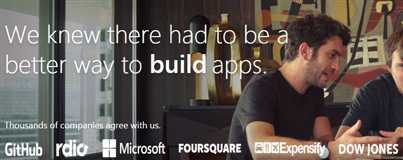
今天第一篇,我们先来配置一下开发环境,分为一步傻瓜自动化式和自虐手动配置式。在@gjun的提醒下,我总算找到了为什么向导式安装(XamarinInstaller.exe)安装会失败了,原来也是因为“墙”的原因。所以如果连上VPN之后直接就XamarinInstaller.exe安装就方便多了。
这个安装过程只有一步就是到Xamarin的下载页面(http://xamarin.com/download)页面去下载一个安装程序(XamarinInstaller.exe),然后点击它安装就可以了。
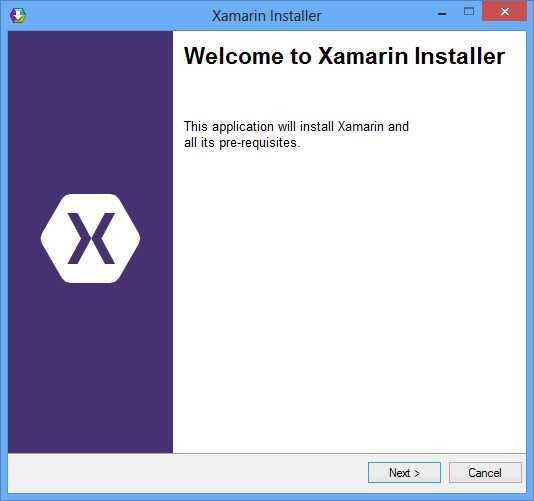
不需要任何配置,直接点“下一步”就可以了,直到你见到下面这张图,那么就要恭喜你,这种模式在你的电脑上是可以成功的,你只要等它下载、安装完成就可以了。
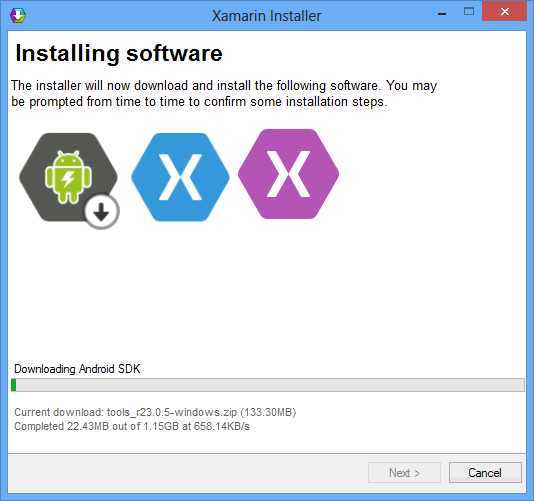
对应上面的三个图标,分别安装的是:
装完之后,你就可以打开Xamarin来体验一下C#来开发Android应用程序的快感了。但是如果你和我一样,人品爆发,遇到下面这张图,那么恭喜你请走自虐手动安装方式。
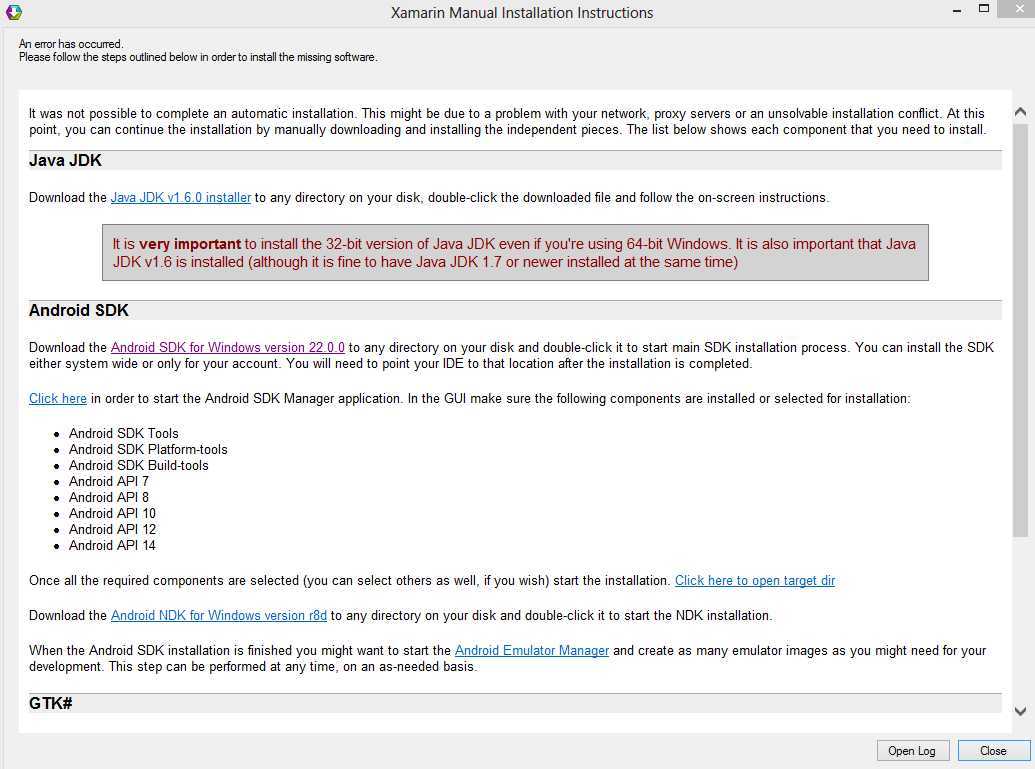
手动安装主要分为以下几个步骤:
Xamarin Studio for Windows只能用于Android的开发,想要用Xamarin Studio开发IOS应用的同学,需要下载Xamarin Stuido for Mac。 但是我们可以用VS来开发Android和IOS的应用。 上面需要下载的程序包比较多,我知道你们和我一样也比较懒,所以我把我下载的都打包好了,上传到了百度网盘(http://pan.baidu.com/s/1dD3XSmH),不要谢我,我的名字叫雷锋!
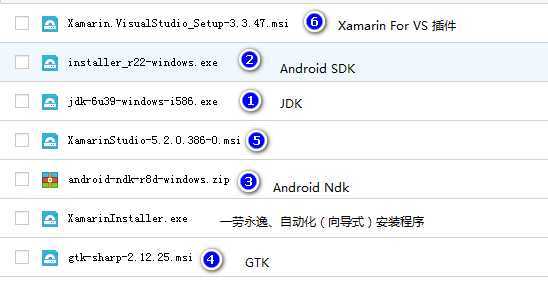
打开 Xamarin Studio Android -> Tools -> Options, 在左侧中选择 “SDK Locations” -> Android:
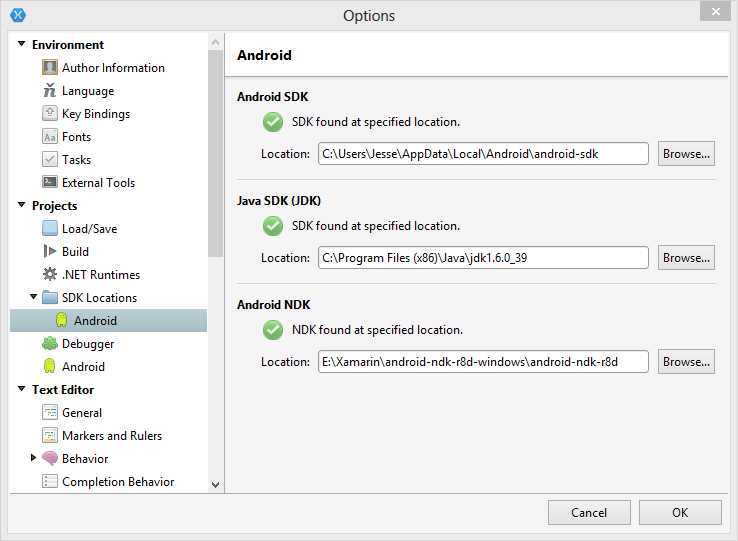
Android SDK Manager是专门用来管理Android SDK的,如上面我们那个错误提示窗口说的那样,我们要利用Android SDK下载那些我们所需要的包。Android SDK Manager 被放在Android SDK的根目录下: C:\Users\你的用户 名\AppData\Local\Android\android-sdk\SDK Manager.exe。
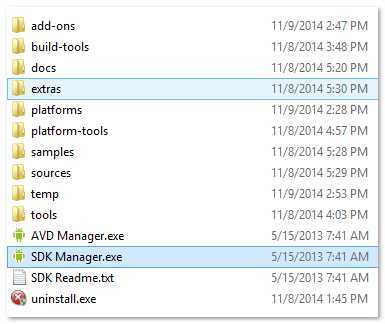
我们可以把对应的Android版本的API都下载下来,注意文件夹下面有我们创建模拟器需要的文件,所以不要漏选了,之后点击“Install n packages“即可。
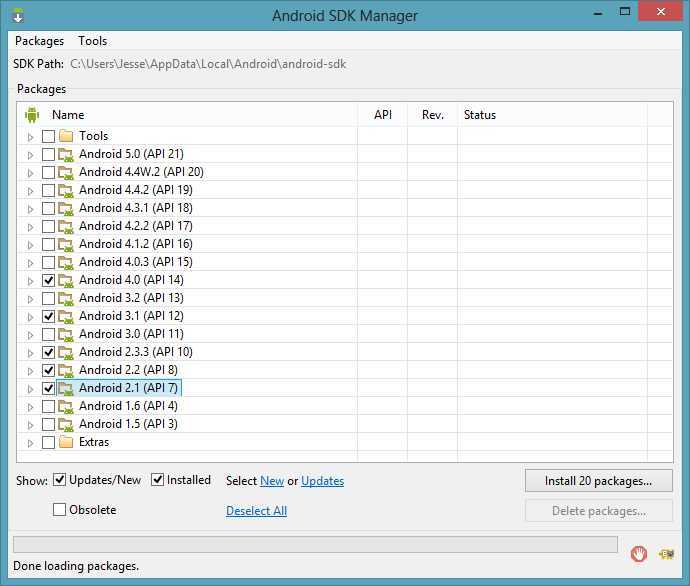
这里下载过程中,对于一个信息安全工作做的非常好的国家,会出来一些问题:
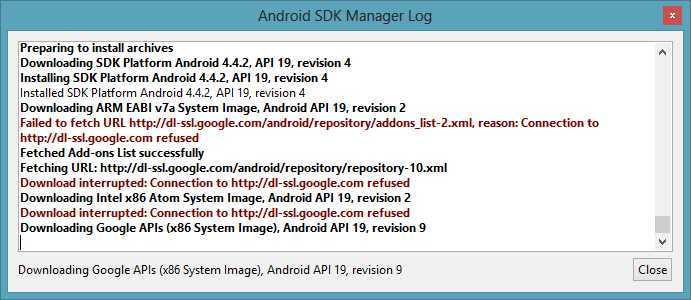
对于这个问题,你可以找一些IP地址,修改HOST文件来访问google,但是也不是很稳定。最好的办法是办一个收费的VPN,不贵,也好用,无聊还可以上上facebook和youtube等等 。
在Android SDK的根目录下还有一个叫AVD Manager.exe的程序,就是我们的Android Virtual Device管理器,我们可以用它来创建模拟器。
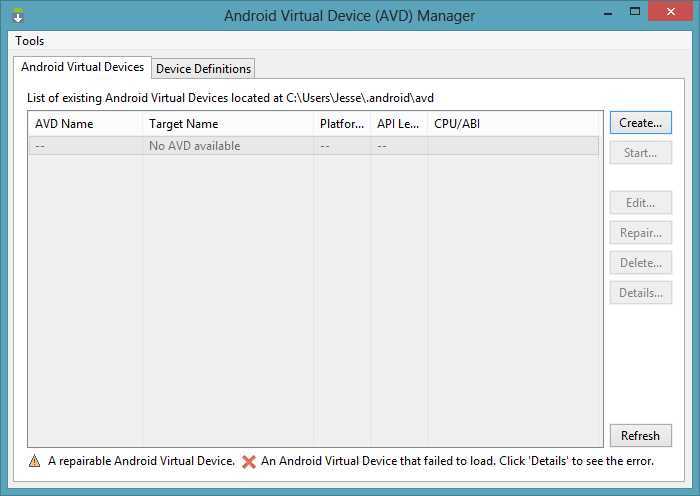
然后创建一个Android 4.0 的模拟器。
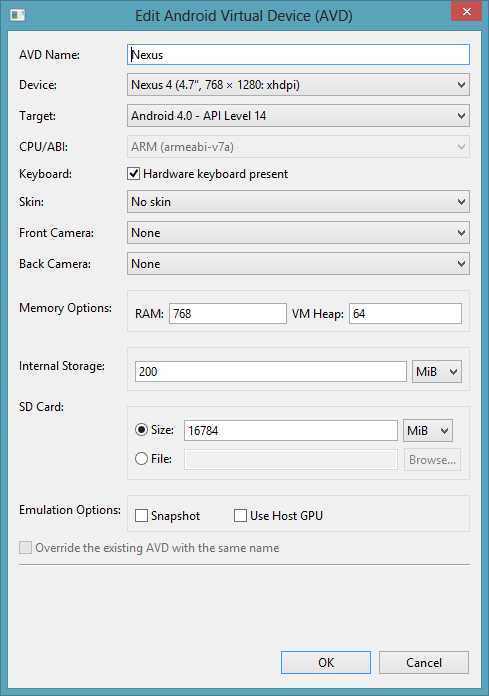
之后,启动它,这个过程有点儿慢。
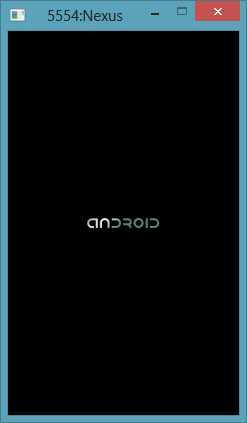
等它初始化完了之后,我们的Android4.0就出来了。由于初始化过程比较慢,所以我们可以保持它一直开着。
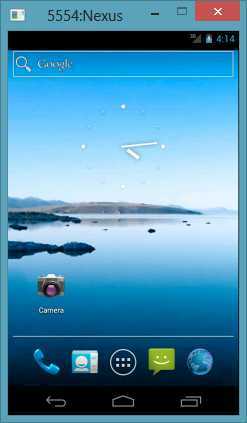
我们上面已经看过在Xamarin Studio中的配置了,接下来我们来看看VS中如何配置 Android SDK的一些参数。 进入VS-> TOOLS-> Options 在左侧选择“Xamarin”->"Android Settings"
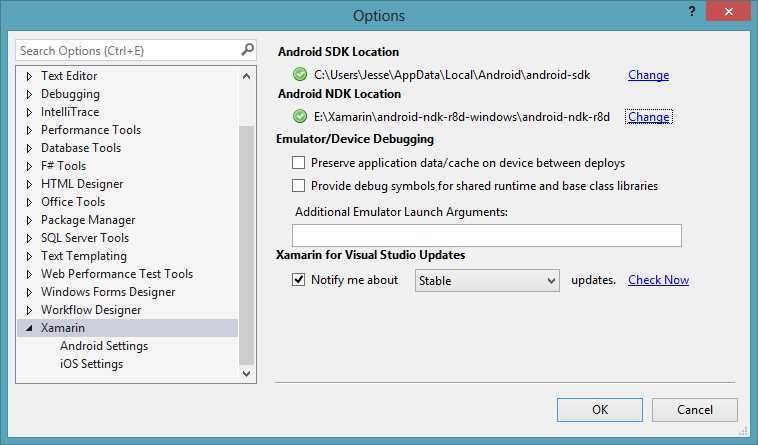
第一步大功告成,我们马上就要开始用C#开发我们的第一个Android以及IOS应用程序了!
标签:
原文地址:http://www.cnblogs.com/mschen/p/4255368.html